Windows 10 Porada: Przypnij strony internetowe do menu Start z Chrome
Jedną z ciekawszych funkcji systemu Windows 10 jest możliwość przypinania linków do stron internetowych do menu Start z Microsoft Edge. Jest to coś, co firma wbudowała w swój nowy system operacyjny, niestety, Edge jest wciąż w toku. Jest szybki dzięki ciekawym funkcjom, ale dopóki nie otrzyma wsparcia na rozszerzenie, wielu z nas wciąż używa Google Chrome.
Dobrą wiadomością jest to, że możesz przypiąć witrynę do Start lub paska zadań za pomocą Chrome. Oto, jak to się robi.
Aby uzyskać więcej informacji na temat korzystania z wbudowanej funkcji, przeczytaj nasz artykuł o tym, jak przypiąć strony internetowe z Edge do menu Start w systemie Windows 10.
Przypnij strony internetowe do paska zadań Windows 10 lub uruchom z Chrome
Upewnij się, że masz najnowszą wersję Chrome. Uruchom go, a następnie przejdź do strony, którą chcesz przypiąć. Następnie kliknij menu Ustawienia znajdujące się w prawym górnym rogu przeglądarki i wybierz Więcej narzędzi> Dodaj do paska zadań .
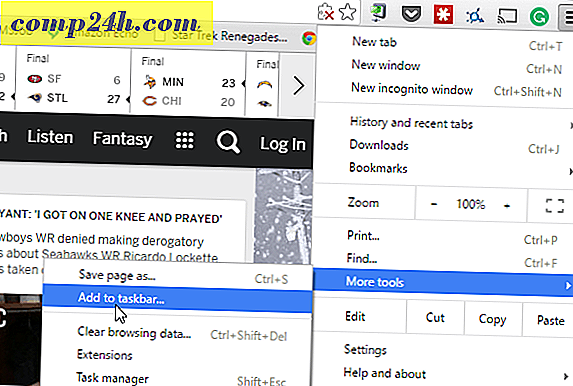
Nadaj skrótowi nazwę i wybierz, czy chcesz, aby był on otwierany jako nowe okno zamiast karty, czy nie, i kliknij przycisk Dodaj.

To nie będzie bezpośrednio kopać go na pasek zadań, ale otwórz menu Start, a zobaczysz go w obszarze Ostatnio dodane. Kliknij go prawym przyciskiem myszy, a następnie wybierz, aby dodać go do menu Start lub paska zadań.

Inną ciekawą rzeczą, o której należy pamiętać, jest to, że niektóre witryny są skonfigurowane tak, aby udostępniać kafelek na żywo i dostarczać aktualnych informacji. W poniższym przykładzie ESPN i CNN udostępniają kafelek na żywo, którego rozmiar można zmienić. To, czy dostaniesz tę funkcję, zależy od programisty witryny.
A następnie, aby uporządkować sprawy, tworząc grupy kafelków na żywo w menu Start. To sprawia, że menu Start czuje się żywy i bardziej responsywny niż menu statyczne w Windows 7.


![Twórz kopie zapasowe systemu Windows lub MAC PC za darmo za pomocą MOZY [groovyReview]](http://comp24h.com/img/reviews/946/backup-your-windows.png)



